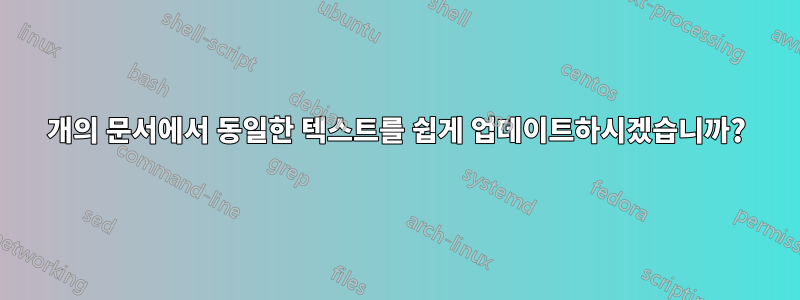
저는 2016년에 Microsoft Word를 사용하고 있습니다. 동일한 헤더, 시작 부분의 텍스트, 끝 부분의 텍스트가 있는 10개의 문서가 있습니다. 문서 중간에 있는 텍스트는 각 문서에 맞게 사용자 정의됩니다. 예를 들어 처음에 텍스트를 업데이트하는 경우 10개의 문서를 모두 업데이트하고 싶지 않습니다. 하지만 사용자 정의 텍스트를 업데이트해도 다른 문서는 영향을 받지 않습니다. 가장 현명한 방법으로 이 작업을 수행하려면 어떻게 해야 합니까? 나중에 원하는 방식으로 업데이트할 수 있는 더 쉬운 방법이 있으면 10개의 문서를 모두 다시 만들 수 있습니다.
문서의 예
모든 문서의 동일한 헤더
이 텍스트는 모든 문서에서 동일합니다. 이 텍스트는 모든 문서에서 동일합니다. 이 텍스트는 모든 문서에서 동일합니다.
이 문서에 대한 사용자 정의 텍스트입니다. 이 문서에 대한 사용자 정의 텍스트입니다. 이 문서에 대한 사용자 정의 텍스트입니다. 이 문서에 대한 사용자 정의 텍스트입니다.
이 텍스트는 모든 문서에서 동일합니다. 이 텍스트는 모든 문서에서 동일합니다. 이 텍스트는 모든 문서에서 동일합니다.
답변1
공유 부분을 별도의 문서로 분리한 다음 10개의 문서에 연결된 개체로 삽입할 수 있습니다.
공유 헤더에 대한 단계는 다음과 같습니다. 바닥글이나 다른 공유 부분에서도 동일한 작업을 수행할 수 있습니다.
- 모든 문서에 표시하려는 내용으로 헤더 문서를 만듭니다.
- 10개의 문서 중 하나를 엽니다.
- 탭 에서 을
Insert클릭합니다Object. - 대화 상자 에서 탭
Object으로 전환합니다Create from File. - 버튼을 사용하여
Browse...1단계에서 생성한 헤더 문서를 찾습니다. - 확인란 을 선택
Link to file하고 을 클릭합니다OK. 아래 스크린샷을 참조하세요. - 파일을 저장합니다.
- 다른 9개 문서에 대해 2~7단계를 반복합니다.
이제 공유 헤더가 생겼습니다. 헤더를 수정해 보고 10개 문서 모두에 반영된 변경 사항을 확인하세요. 바닥글 및 기타 공통 부분에도 동일한 작업을 수행할 수 있습니다.
해당 10개의 파일을 열 때 링크된 파일의 콘텐츠를 업데이트하라는 메시지가 표시될 수 있습니다. 이는 정상적인 현상이며 예를 클릭하면 됩니다.
또한 문서를 다른 사람에게 이메일로 보내거나 연결된 문서에 더 이상 접근할 수 없는 곳에 저장하는 경우 파일에는 연결된 문서의 마지막 상태가 표시되지만 당연히 업데이트할 수는 없습니다.



